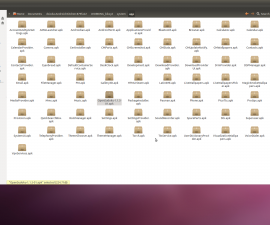Sony の Xperia Sola に Android 4.4 Kit-Kat をインストールする
Xperia SolaがソニーからAndroid 4.4への正式アップデートを受けるデバイスのXNUMXつとなるかどうかはまだ分からない。 Xperia Solaをお持ちの場合は、オプションを選択する必要があります。 XNUMX つは公式アップデートがあるかどうかを待つこと、もう XNUMX つはカスタム ROM をインストールして非公式に携帯電話をアップデートすることです。
この記事では、CM 4.4 カスタム ROM をインストールして Sony Xperia Sola に Android 11 KitKat を入手する方法を説明します。
あなたの電話を準備する
- このガイドは Xperia Sola でのみ使用してください。
- 電話機はルート化されており、TWRP または CWM リカバリがインストールされている必要があります。
- デバイスのバッテリーを少なくとも 85% 以上充電します。
- インストールの進行中は、USB ケーブルが電話機を PC に接続していないことを確認してください。
- あなたの携帯電話のUSBデバッグモードを有効にします。
- 重要な連絡先、SMSメッセージ、通話履歴をバックアップします。
注:カスタムリカバリ、ROMをフラッシュし、電話をルート化するために必要な方法により、デバイスがブリックする可能性があります。 デバイスをルート化すると保証も無効になり、メーカーや保証プロバイダーからの無料のデバイスサービスの対象ではなくなります。 自分の責任で進めることを決定する前に、責任を持ってこれらを覚えておいてください。 万が一事故が発生した場合、当社またはデバイスメーカーは一切責任を負いません。
ダウンロード:
インストールします。
-
CWM リカバリを使用する場合:

- 電話機の電源を切り、画面にテキストが表示されるまで音量キーと電源キーを押し続けてリカバリモードで開きます。
- ワイプキャッシュを選択
- 先に進み、そこから Dalvik キャッシュの消去を選択します
- ワイプデータ/工場リセットを選択
- 「SD カードから zip をインストール」に進みます。 別のウィンドウが開きます。
- オプションを選択して SD カードから zip を選択してください
- ダウンロードした Android 4.4 ファイルを選択します。 次の画面でインストールを確認します。
- インストールが完了するまで待ちます。
- Google Apps ファイルでプロセスを繰り返します。
- に行く ++++++++戻る'
- 今すぐシステムを再起動することを選択します。
-
TWRP リカバリを使用する場合:
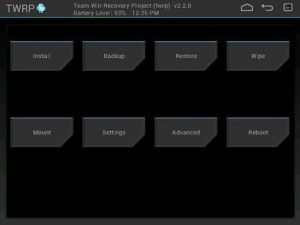
- ワイプボタンをタップして、システム、データ、キャッシュを選択します。
- スワイプ確認スライダ
- メインメニューに戻ります。
- インストールボタンをタップします。
- ダウンロードした Android 4.4 および Google アプリのファイルを見つけます。
- スライダーをスワイプしてファイルをインストールします。
- Rebootをタップします。
- システムをタップします。
Sony Xperia Sola を CM4.4 を使用して Android 11 KitKat にアップデートしましたか?
下記のコメント欄にあなたの経験を語ってください。
JR
[embedyt] https://www.youtube.com/watch?v=4kzIJ6OdNJI[/embedyt]




![Root Galaxy Tab Pro 12.2(LTE)SM-T905 [Android 4.4.2 KitKat] Root Galaxy Tab Pro 12.2(LTE)SM-T905 [Android 4.4.2 KitKat]](https://www.android1pro.com/wp-content/uploads/2015/10/A1-2-270x225.jpg)